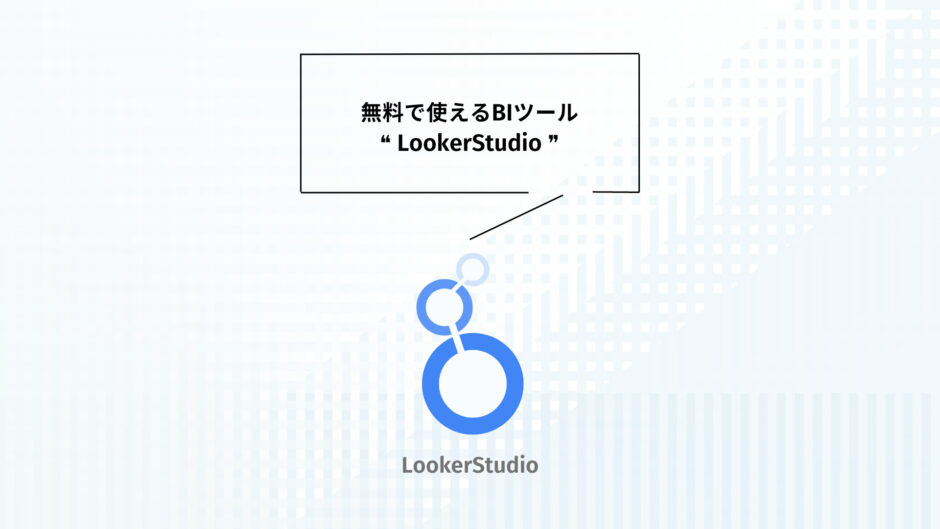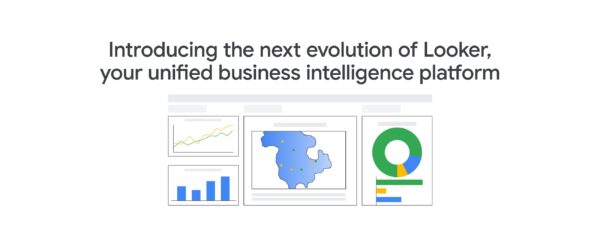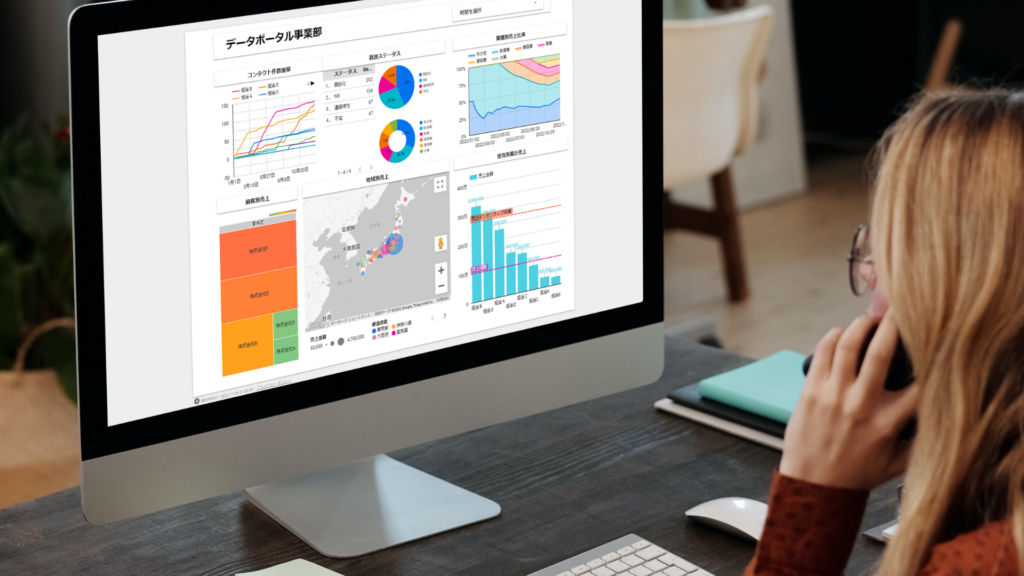
LookerStudioとは、Google社が提供する無料のBI(ビジネス・インテリジェンス)ツールです。
BIツールとは、企業が持つ顧客データ、営業活動データ、財務データなど、あらゆるデータを分析する為に見える化し、経営や営業活動・マーケティング活動などに役立てるツールで、ビジネスの意思決定にデータを活用する為の可視化ツールです。
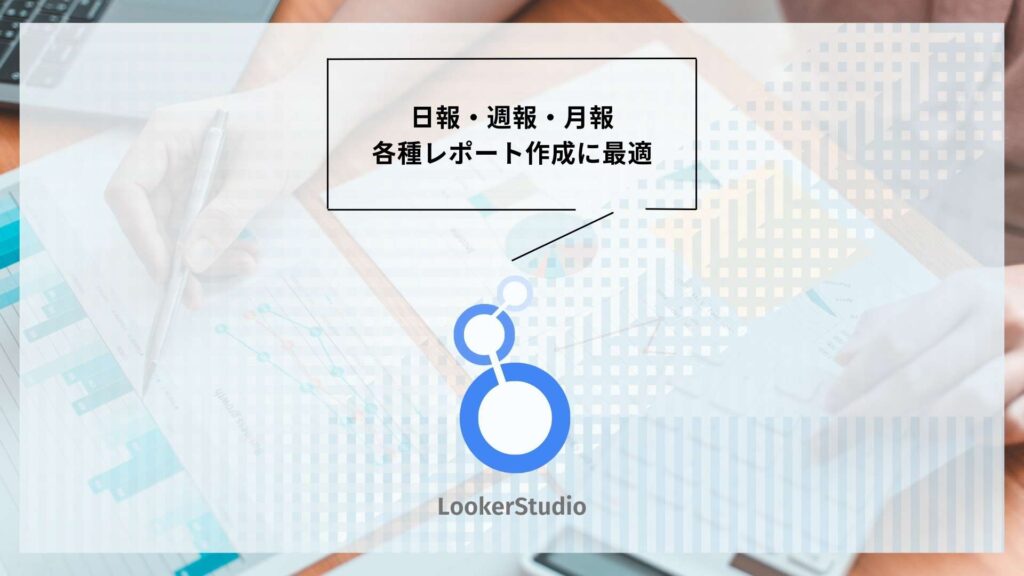
営業(フィールドセールスやインサイドセールス)が顧客にアプローチしている進捗状況を確認したり、顧客の分析をしたいという時に、Excelやスプレッドシートでデータを集計して作成しているという事はありませんか?
ある程度はデータをまとめて分析することが出来ると思いますが、下図のようなグラフをLookerStudioで作成しておくと、リアルタイムで自動でデータが更新されます。
なので、日報・週報・月報といった、定期的なレポートの作成に非常に向いています。
最初に形さえ作成されれば、あとはデータの更新をするだけなので、レポートの作成が5分~10分で完成します。
LookerStudioは、Googleスプレッドシートと同様に、何かしらのソフトをパソコンにインストールしたり、ダウンロードしたりする必要はなく、インターネットを介して使用するWebアプリケーションの一種です。
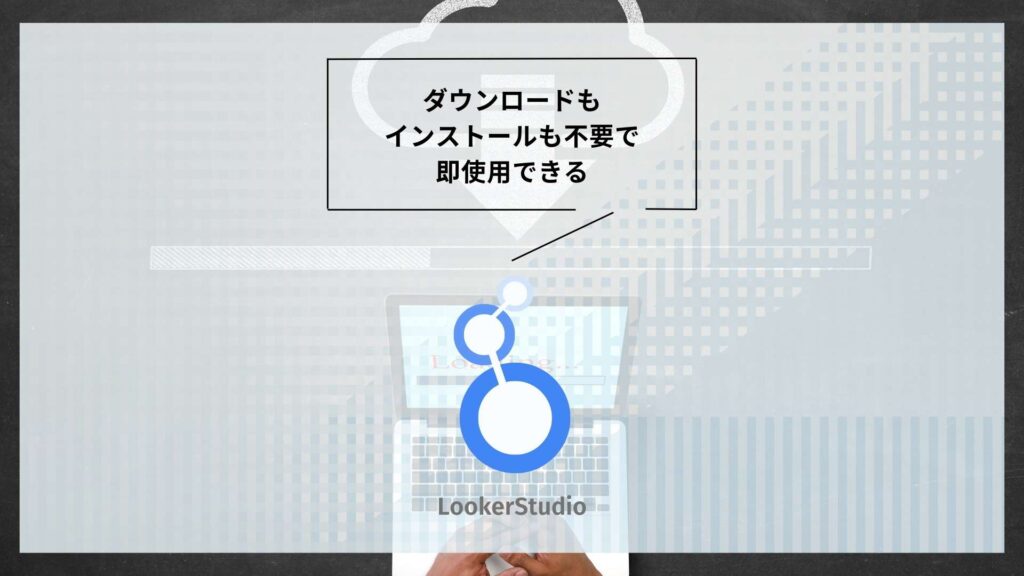
また、もともとはGoogleデータスタジオという名称で2016年にサービスが開始され、
その後2020年頃に、Googleデータポータルへ名称が変更されています。
そして、直近は2022年10月11日に、LookerStudioへと名称が変更されています。
もともと有料プランの内容は非公開となっており、エンタープライズ専用となっていましたが、2024年2月頃から、有料プランが解放されました。
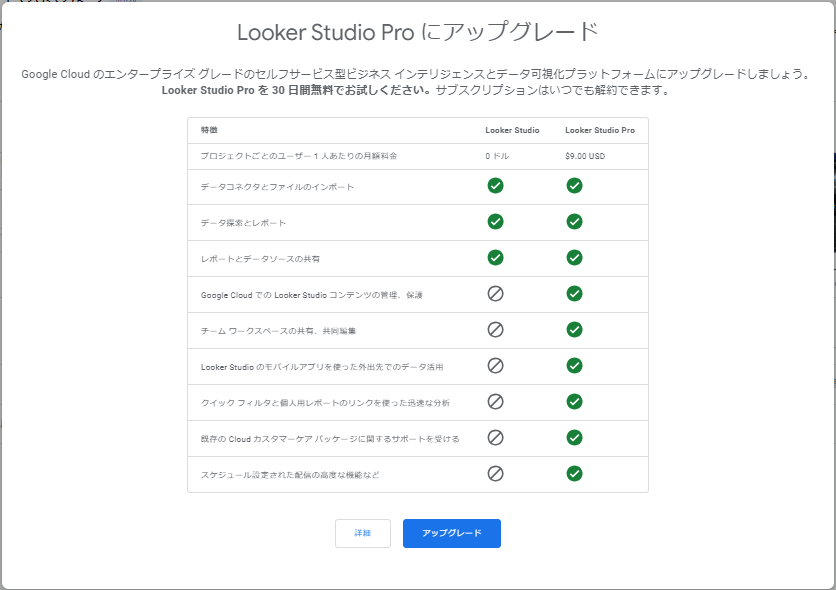
現時点では、ダッシュボードの機能自体に大きな差は無さそうで、チームで管理するという面において利便性が高まるということになりそうです。
LookerStudioでできることは、主に下記の4点です。
- データに接続する
- データを可視化する
- データを共有する
- データを共同で編集する
1.データに接続する
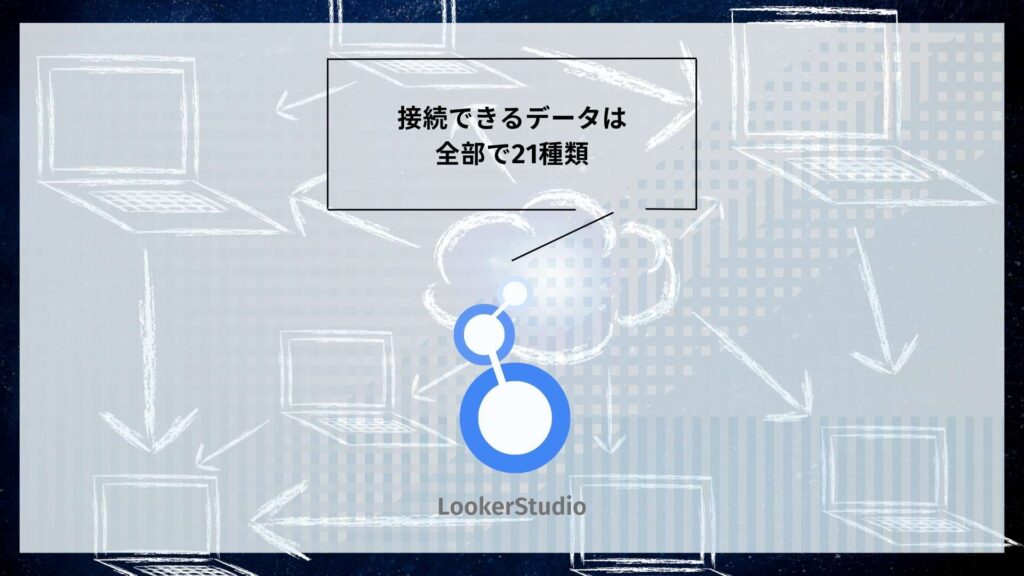
接続できるデータは21種類あります(2022年12月現在)。
いずれも、LookerStudioを新規作成するタイミングや、作成した後でもデータを追加することが出来ます。
また、追加したデータ同士を結合する、データ統合という機能もあります。
 LookerStudioデータの統合とは?5つの結合方法のサンプルを用いて完全図解で解説
LookerStudioデータの統合とは?5つの結合方法のサンプルを用いて完全図解で解説
- Googleスプレッドシート
- Googleアナリティクス
- Google Ads
- Google Search Console
- Youtube
- BigQuery
- MySQL
- PostgreSQL
- その他全21種類のデータソース
Looker Studio Connect to Data
2.データを可視化する
サンプルで添付している通り、LookerStudioはデータを可視化することが出来ます。
データを可視化するということは、様々なグラフを作成するわけですが、作成できるグラフの種類は、2022年12月時点では37種類あります。
無料で使えてこれだけのグラフが揃っていれば、言う事なしではないでしょうか。
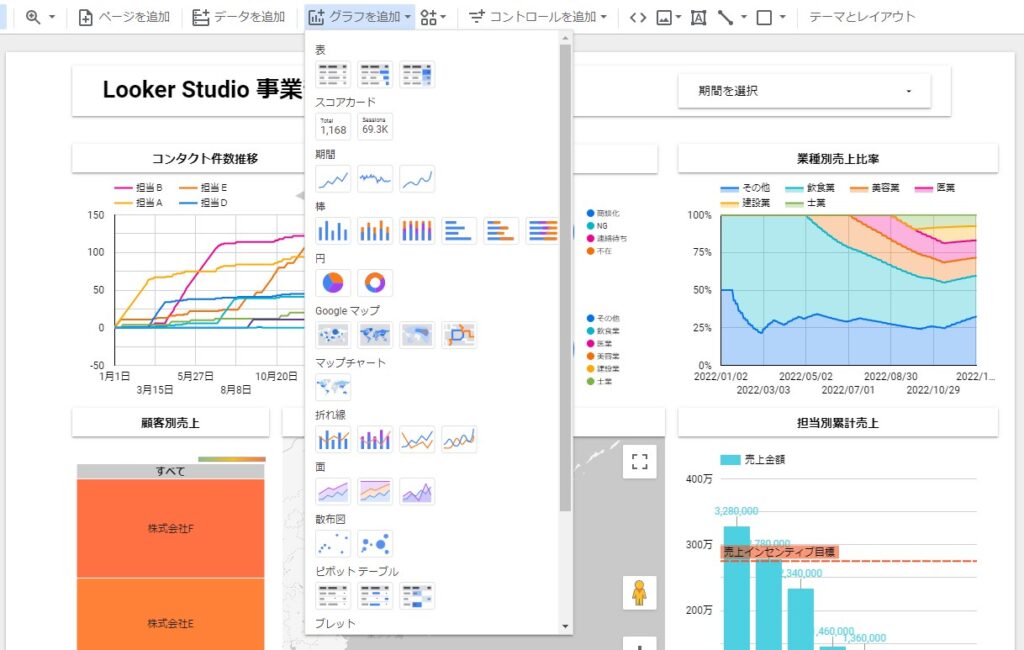
3.データを共有する
本記事の上部に埋め込んであるように、LookerStudioをサイトに埋め込んで共有するという事もできますが、以下の5つの方法で共有することが出来ます。
- ユーザーを招待してレポートを直接共有
- メールの定期送信による共有
- リンクを共有
- Web上へ埋め込む形で共有
- PDFをダウンロードして共有
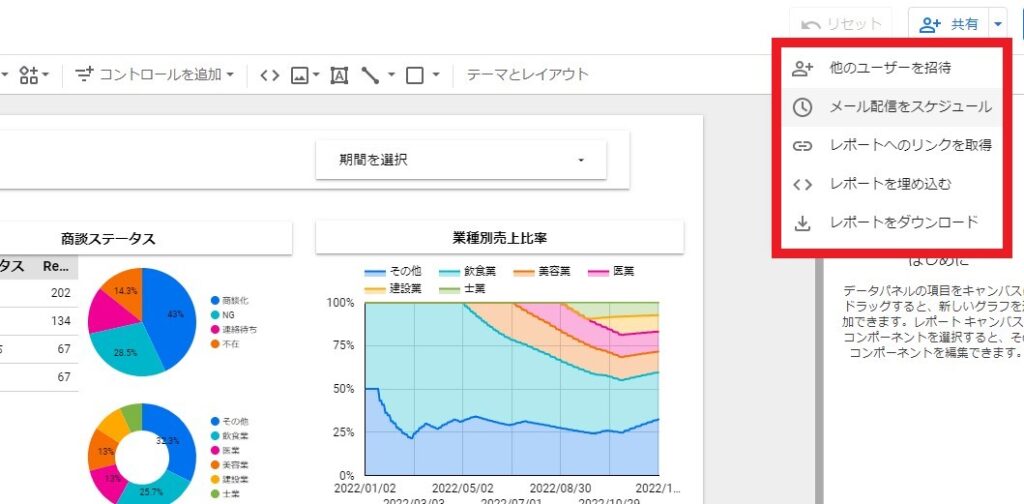
例えば、社内のチャットツールでSlackを使用している場合は、Slackのチャンネルに毎日決まった時刻にレポートを送信することもできるので、日報代わりになります。
4.データを共同で編集する
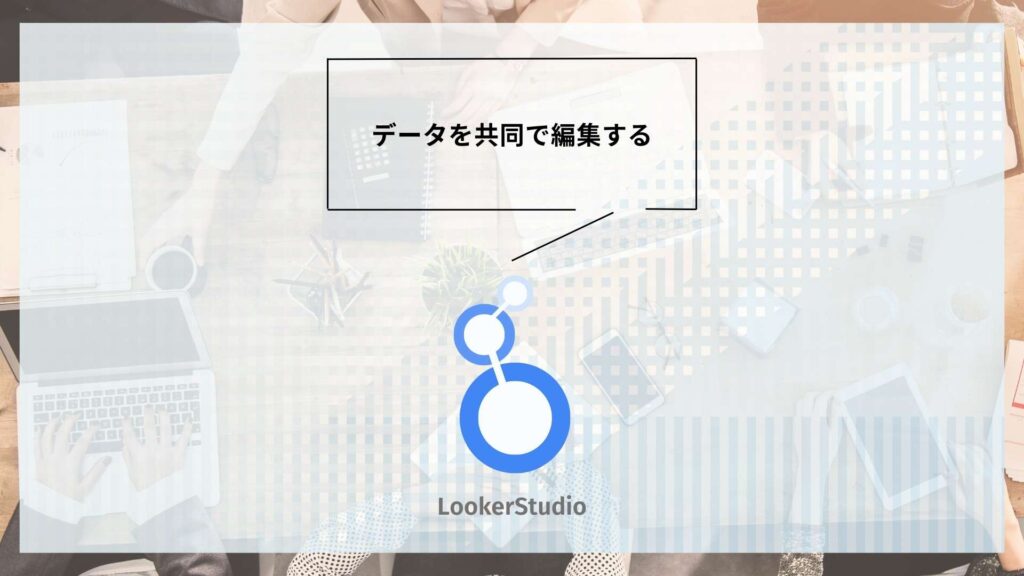
Googleスプレッドシートを始めとする、Googleのサービスはクラウド上に存在していますので、複数人で一つのレポートを共同で編集することが出来ます。
Excelファイルの場合、編集したファイルをメールに添付して送信して、気づけば同じ名前のファイルだらけになり、どれが最新のファイルか分からないという状態になってしまったことはありませんか?
そんな悩みを全て解決してくれるのが、Googleの提供するクラウドサービスであり、そのうちの一つがLookerStudioです。
LookerStudioを実務で活用する方法は様々ありますが、いくつか事例をご紹介します。
Slackへのレポートの配信
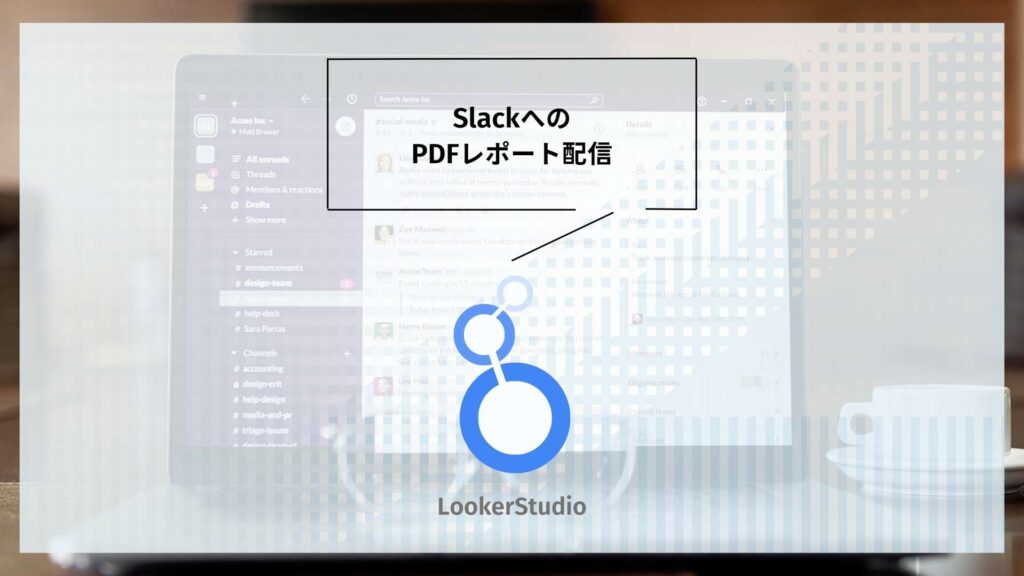
送信したいチャンネルを開いて、左上にあるチャンネル名をクリックすると、インテグレーションという部分があります。そこをクリックすると、この会話にメールを送信するというセクションがあるので、クリックするとメールアドレスが表示されます。
表示されたメールアドレスを、「3.データを共有する」を参考に、メール配信をスケジュールより、チャンネル宛に配信を設定します。
この配信設定を毎日に設定すれば、自動で日報を配信することが出来ます。
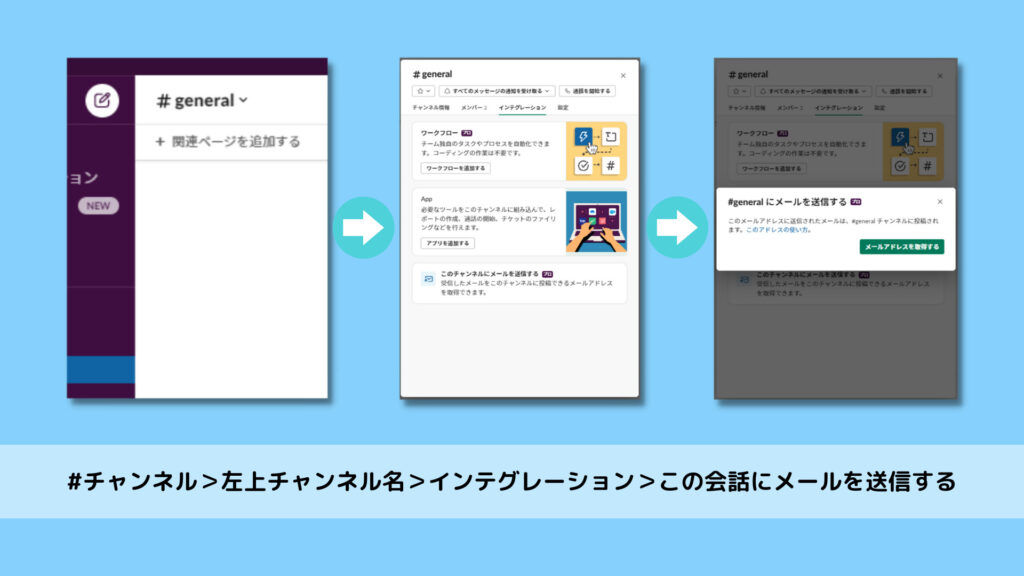
Kintoneとの連携
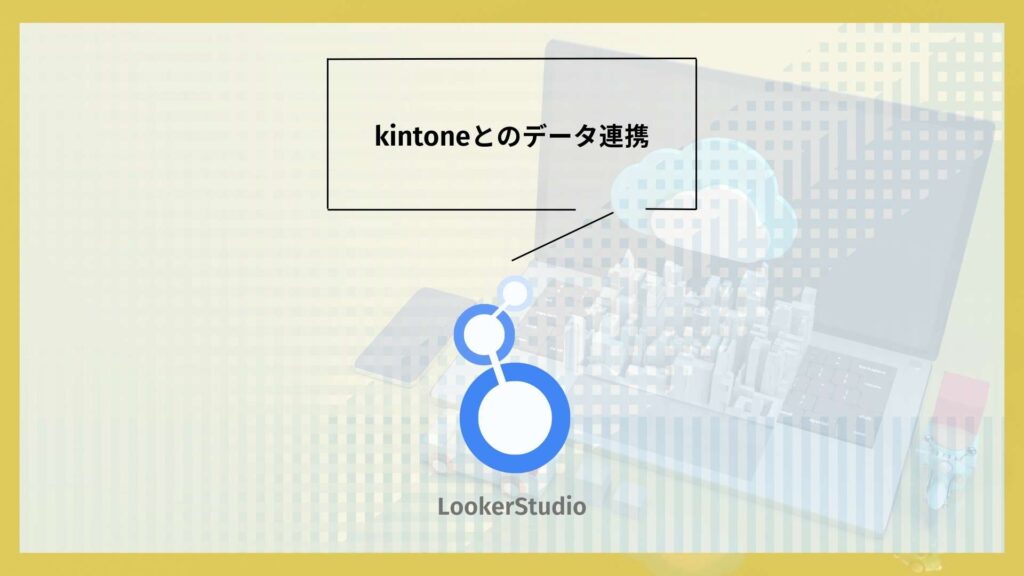
Kintoneというツールをご存じでしょうか?
Kintoneはノーコードツール/ローコードツールと言われるITツールで、CRMやSFAの役割を果たします。
他にもSalseForceというツールがあったりしますが、料金面からKintoneは中小企業様で利用されることが多いかと思います。
Kintoneは、CRM・SFA・カスタマーサポート・請求管理など、企業活動の多くを管理することが出来ますが、蓄積したデータを可視化するという点においてはあまり強くない印象です。
そこで、KintoneのデータをLookerStudioの対応するデータ接続先に連携することで、実質的にはLookerStudioとKintoneの連携が可能となります。
このように、LookerStudioは日々の業務内で活用できるシーンが非常に多く存在し、かつ、無料で使用できるという事で、潜在ニーズが非常に高いツールとなっています。
ここまで、LookerStudioでできることや活用事例をご紹介しました。
管理職の方であれば、社内へ報告するツールとして活用すると、圧倒的に効率的に報告業務を遂行することができますし、伝わりやすさが格段にUPします。
一般社員の方でも、このツールを使いこなすことが出来れば、上司の補佐役として一目置かれる存在になり、会社にアピールできるチャンスとなります。
ITpocketでは、LookerStudioの使い方について発信してまいりますが、より詳しく学び、マスターしたいという方は、お気軽にお問合せいただければと思います。LookerStudio習得までのカリキュラムをご案内いたしますので、是非ご連絡お待ちしております。
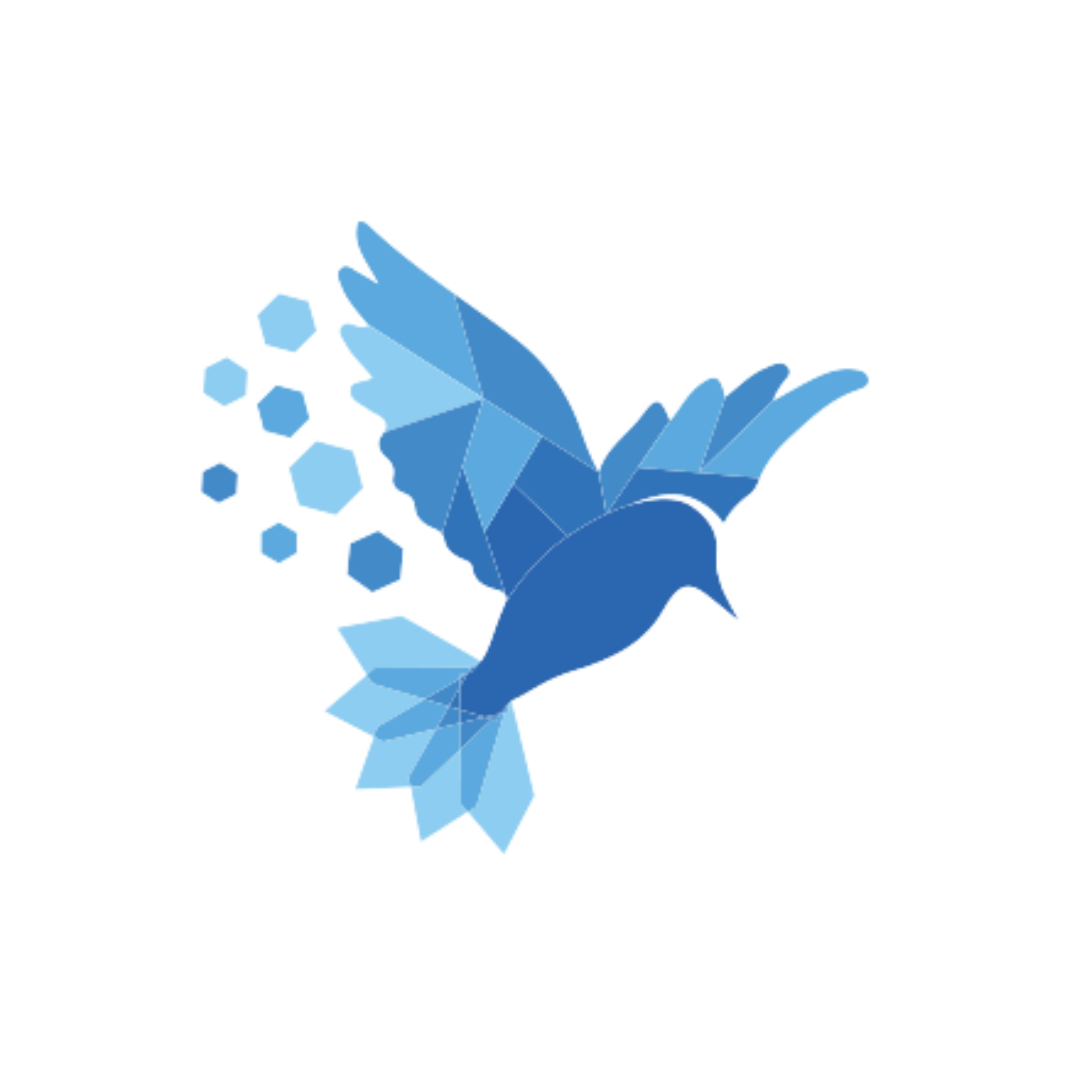 IT Pocket
IT Pocket